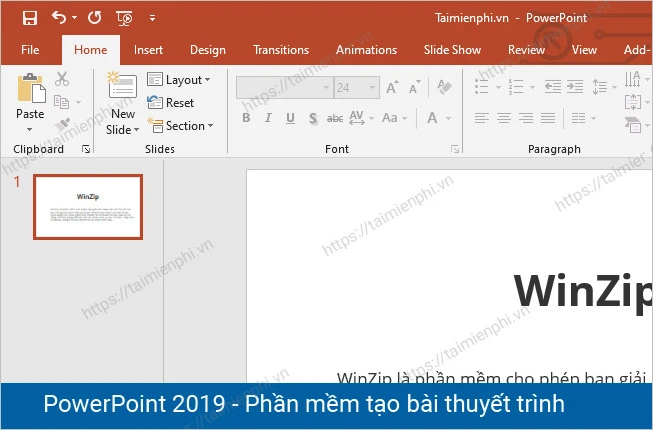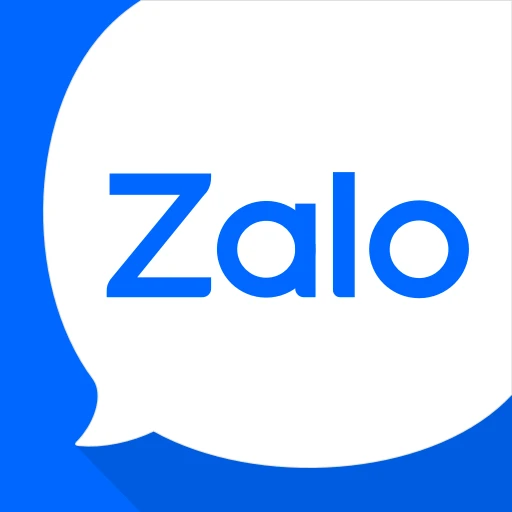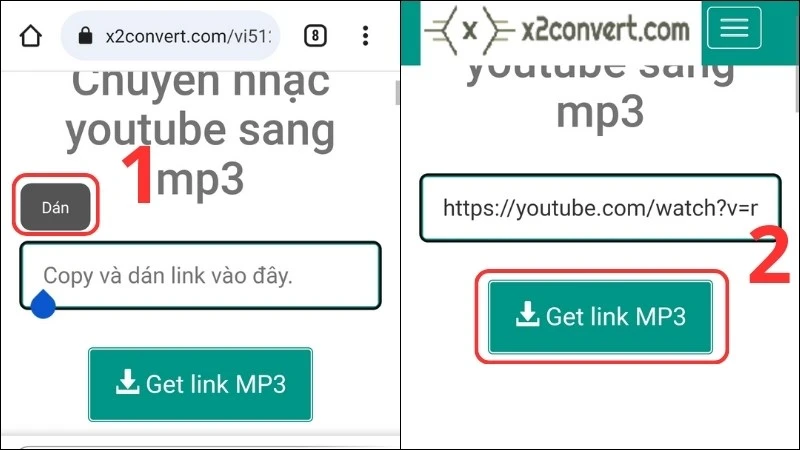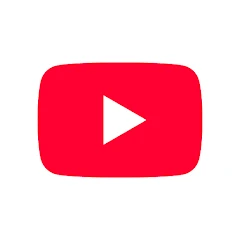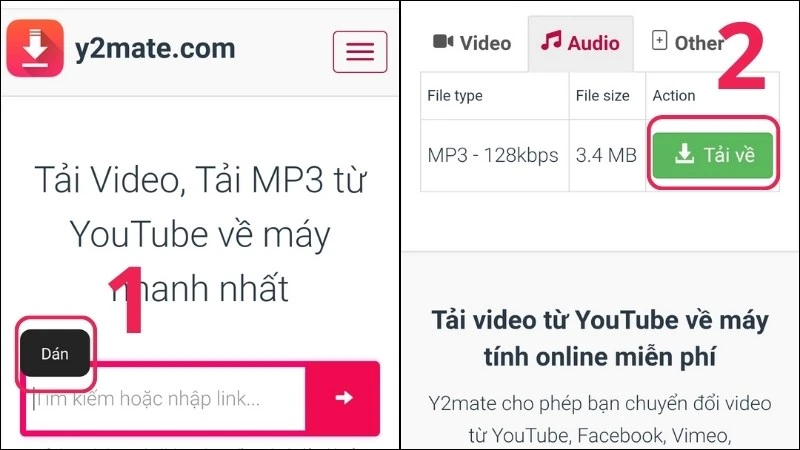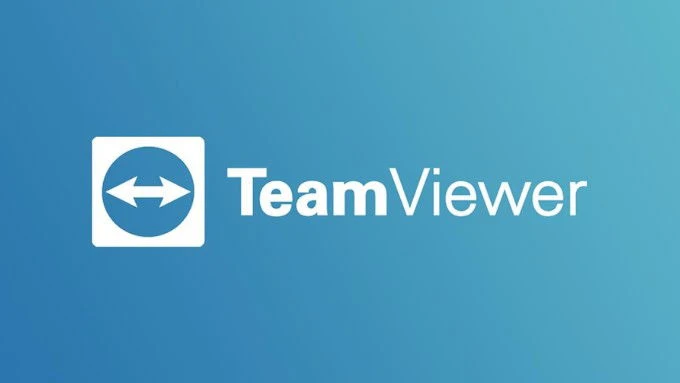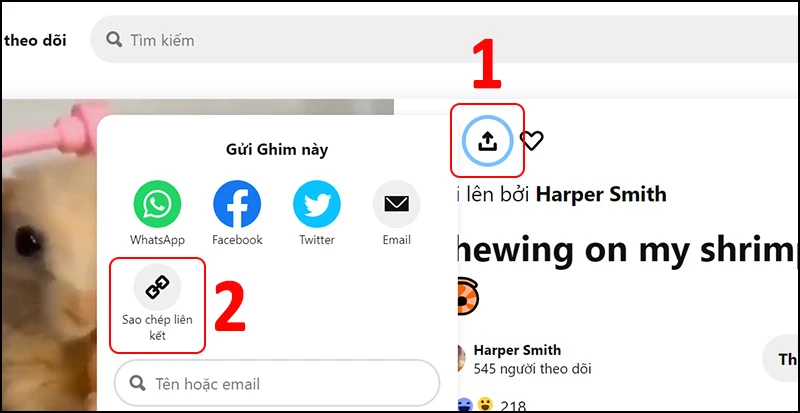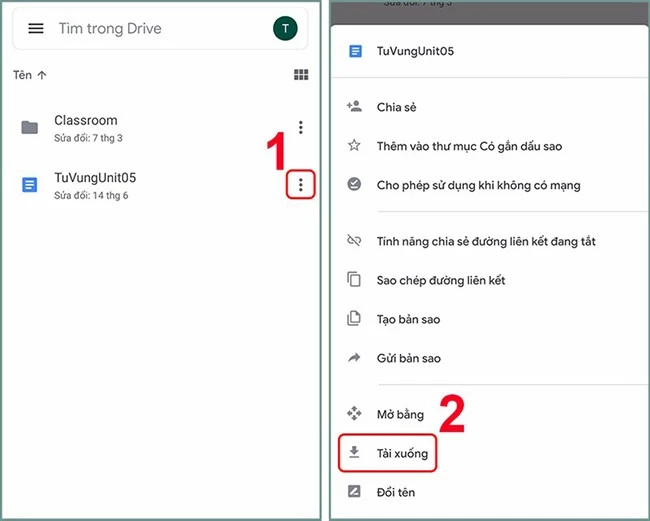iPhone không chỉ nổi tiếng với thiết kế tinh tế và hiệu năng mạnh mẽ, mà còn cung cấp vô số tính năng thông minh hỗ trợ người dùng tối đa trong công việc và giải trí. Tuy nhiên, không phải ai cũng biết cách tận dụng toàn bộ những tính năng đó. Dưới đây là 10 mẹo vặt iPhone giúp bạn sử dụng thiết bị hiệu quả hơn mỗi ngày, kèm theo hướng dẫn chi tiết cho các thao tác quan trọng như cách khôi phục tin nhắn Messenger, cách xem dung lượng iPhone, và cách khôi phục cài đặt gốc iPhone.
1. Sử Dụng Tính Năng Spotlight để Tìm Kiếm Nhanh
Spotlight là công cụ tìm kiếm tích hợp trên iPhone, cho phép bạn tìm mọi thứ từ ứng dụng, danh bạ, email đến thông tin trên web. Để sử dụng:
- Vuốt xuống từ giữa màn hình chính.
- Nhập từ khóa bạn cần tìm.
- Kết quả sẽ xuất hiện ngay lập tức, tiết kiệm thời gian tìm kiếm.
2. Tối Ưu Hóa Pin Với Chế Độ Tiết Kiệm Năng Lượng
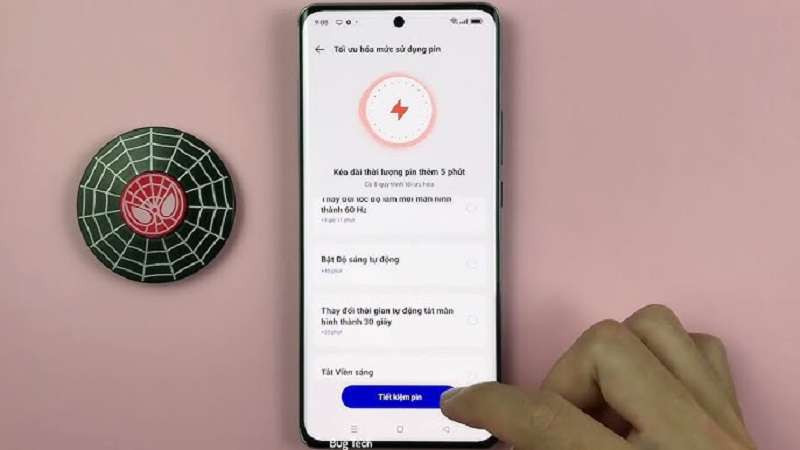
Khi pin sắp cạn, bật chế độ tiết kiệm năng lượng sẽ giúp kéo dài thời gian sử dụng. Để kích hoạt:
- Vào Cài đặt > Pin.
- Bật Chế độ nguồn điện thấp.
Bạn cũng có thể thêm phím tắt chế độ này vào Trung tâm điều khiển để truy cập nhanh hơn.
3. Cách Khôi Phục Tin Nhắn Messenger
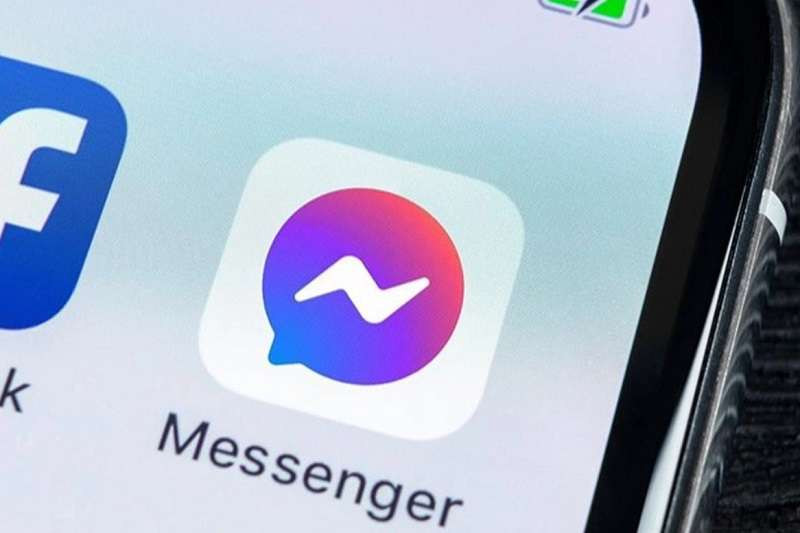
Nếu bạn vô tình xóa mất tin nhắn quan trọng trên Messenger, đừng lo! Bạn có thể khôi phục lại chúng bằng cách:
- Sử dụng tính năng lưu trữ của Messenger:
- Mở ứng dụng Messenger.
- Vào Cuộc trò chuyện đã lưu trữ bằng cách nhấn vào ảnh đại diện của bạn > Cuộc trò chuyện lưu trữ.
- Tải xuống dữ liệu từ Facebook:
- Truy cập Facebook.com trên trình duyệt.
- Vào Cài đặt & Quyền riêng tư > Cài đặt > Thông tin của bạn trên Facebook.
- Chọn Tải xuống thông tin của bạn, sau đó chọn mục Tin nhắn và nhấn Tạo file.
- Khôi phục qua iCloud hoặc iTunes (nếu đã sao lưu):
- Kết nối iPhone với máy tính.
- Mở iTunes (hoặc Finder trên Mac).
- Chọn Khôi phục từ bản sao lưu và chờ quá trình hoàn tất.
4. Cách Xem Dung Lượng iPhone Để Quản Lý Hiệu Quả
Dung lượng bộ nhớ là yếu tố quan trọng ảnh hưởng đến hiệu suất của iPhone. Để kiểm tra và quản lý:
- Vào Cài đặt > Cài đặt chung > Dung lượng iPhone.
- Tại đây, bạn sẽ thấy:
- Các ứng dụng chiếm bao nhiêu dung lượng.
- Gợi ý để giải phóng dung lượng, ví dụ: xóa tin nhắn cũ, xóa ứng dụng không sử dụng.
Mẹo: Sử dụng tính năng Tải ứng dụng không dùng để tiết kiệm bộ nhớ mà không xóa dữ liệu cá nhân.
Xem chi tiết cách xem dung lượng iphone ở đây!
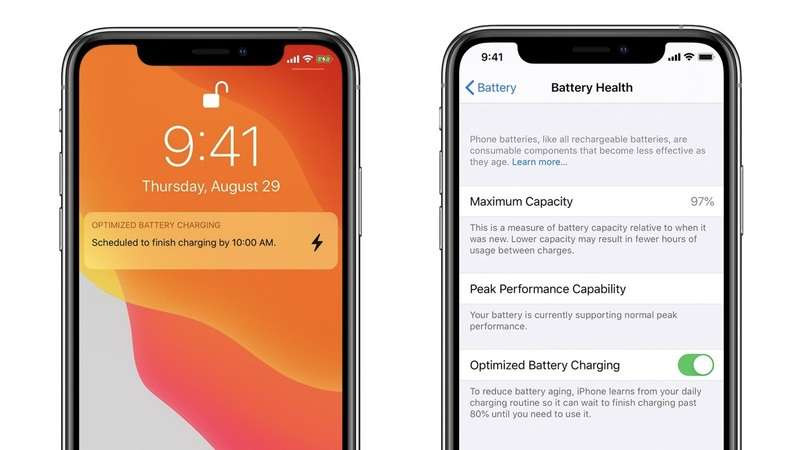
5. Tạo Phím Tắt Để Thực Hiện Tác Vụ Nhanh
Ứng dụng Phím tắt (Shortcuts) giúp bạn tự động hóa các tác vụ hàng ngày. Một số phím tắt phổ biến:
- Gửi tin nhắn nhanh: Tạo phím tắt gửi tin nhắn đến một người cụ thể.
- Định vị điện thoại: Bật/tắt nhanh chế độ Không làm phiền hoặc tìm kiếm iPhone khi bị thất lạc.
6. Cách Khôi Phục Cài Đặt Gốc iPhone Khi Cần
Khôi phục cài đặt gốc là giải pháp khi iPhone gặp lỗi hoặc bạn muốn bán lại máy. Thao tác này sẽ xóa sạch dữ liệu cá nhân, vì vậy hãy sao lưu trước khi thực hiện.
Các bước khôi phục cài đặt gốc:
- Vào Cài đặt > Cài đặt chung > Chuyển hoặc đặt lại iPhone.
- Nhấn Xóa tất cả nội dung và cài đặt.
- Nhập mật mã và xác nhận để hoàn tất.
Lưu ý: Nếu bạn quên mật khẩu iCloud, bạn sẽ không thể thực hiện bước này vì iPhone có tính năng bảo vệ chống trộm.
7. Sử Dụng Face ID/Touch ID Để Mở Khóa Ứng Dụng
Bạn có thể bảo mật các ứng dụng quan trọng như ngân hàng, ghi chú, hoặc ảnh bằng Face ID hoặc Touch ID.
- Mở ứng dụng cần khóa, tìm Cài đặt bảo mật (Security Settings).
- Kích hoạt tùy chọn Sử dụng Face ID/Touch ID.
8. Tận Dụng Chế Độ Ảnh Chân Dung Để Chụp Ảnh Đẹp Hơn
Chế độ chân dung (Portrait Mode) giúp làm nổi bật chủ thể và làm mờ nền. Để chụp:
- Mở Camera và chọn Chân dung.
- Điều chỉnh khoảng cách sao cho chủ thể nằm trong khung hình màu vàng.
- Nhấn chụp để có bức ảnh nghệ thuật.
9. Quản Lý Ứng Dụng Hiệu Quả Với Thư Viện Ứng Dụng
Từ iOS 14, iPhone bổ sung Thư viện ứng dụng (App Library) giúp bạn sắp xếp và truy cập ứng dụng dễ dàng hơn.
- Vuốt sang trang cuối cùng của màn hình chính để mở Thư viện ứng dụng.
- Sử dụng thanh tìm kiếm hoặc tìm theo danh mục.
10. Sao Lưu Dữ Liệu Thường Xuyên
Sao lưu dữ liệu giúp bảo vệ thông tin quan trọng. Bạn có thể sử dụng iCloud hoặc iTunes:
- Sao lưu qua iCloud:
- Vào Cài đặt > Tên của bạn > iCloud > Sao lưu iCloud và bật tính năng này.
- Sao lưu qua iTunes:
- Kết nối iPhone với máy tính, mở iTunes, chọn Sao lưu bây giờ (Back Up Now).
Kết Luận
Với 10 mẹo vặt trên, bạn có thể nâng cao hiệu quả sử dụng iPhone trong công việc và cuộc sống hàng ngày. Từ việc khôi phục tin nhắn Messenger, kiểm tra dung lượng bộ nhớ, đến khôi phục cài đặt gốc iPhone, mọi thao tác đều trở nên dễ dàng hơn khi bạn biết cách tận dụng tối đa các tính năng. Hãy áp dụng ngay hôm nay để khám phá thêm nhiều tiện ích mà chiếc iPhone của bạn mang lại!